በኮምፒተር ላይ ማጉላት እና ማጉላት (ማጉላት እና ማጉላት) በጣም ቀላል ነው ፣ እና በሁለት አዝራሮች በመጫን እንኳን ማድረግ ይችላሉ። አንዳንድ ሰዎች ማጉላት እንፈልጋለን ሊሉ ይችላሉ ፣ ግን እነሱ በትክክል ምን ማለታቸው ማያ ገጹን እንዲቀንስ የሚያደርግ የማያ ገጽ ጥራት መለወጥ ነው።
ደረጃ
ዘዴ 1 ከ 6 - የቁልፍ ሰሌዳውን መጠቀም
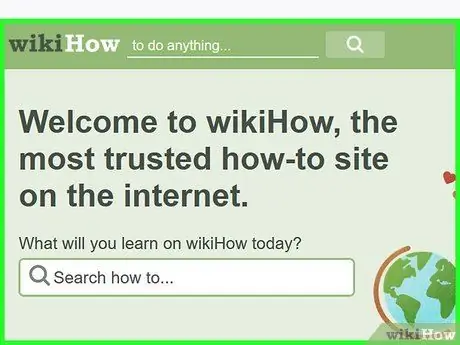
ደረጃ 1. መቀነስ የሚፈልጉበትን ገጽ ጠቅ ያድርጉ።
ይህ ዘዴ ለአብዛኛዎቹ ተጠቃሚዎች በተሻለ ሁኔታ ይሠራል። ይህ ዘዴ በተለይ አይጥ (መዳፊት) ለሌላቸው ላፕቶፕ ተጠቃሚዎች በጣም ፈጣኑ እና ቀላሉ ነው።
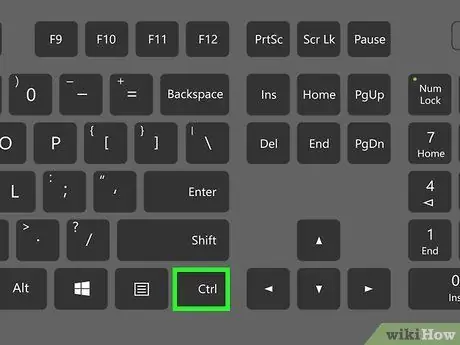
ደረጃ 2. የ Ctrl ቁልፍን ተጭነው ይያዙ።
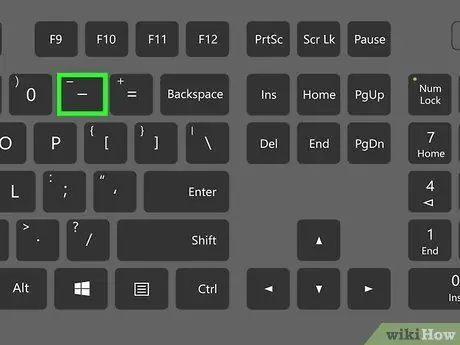
ደረጃ 3. በዜሮ እና በእኩል ምልክት መካከል ባለው በቁልፍ ሰሌዳው አናት ላይ ያለውን - ቁልፍን ይጫኑ።
በአማራጭ ፣ የ Ctrl ቁልፍን ተጭነው ይያዙ ፣ ከዚያ መዳፊቱን ወደ ላይ ያሸብልሉ።
ዘዴ 2 ከ 6: መዳፊት ወይም የትራክፓድን መጠቀም
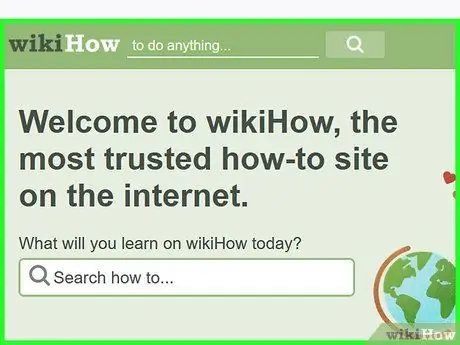
ደረጃ 1. መቀነስ እንዲፈልጉት የሚፈልጉትን ገጽ ጠቅ ያድርጉ።
የላፕቶፕ ትራክፓድ እየተጠቀሙ ከሆነ ይህ ዘዴ ትንሽ አስቸጋሪ ሊሆን ይችላል ምክንያቱም የመከታተያ ሰሌዳው ለመቆጣጠር አስቸጋሪ ስለሆነ ፣ ግን የመዳፊት ተጠቃሚዎች ይህንን ዘዴ ይመርጣሉ።
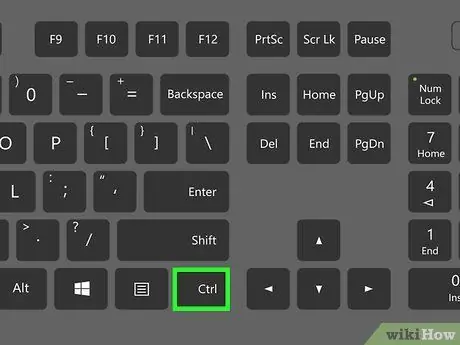
ደረጃ 2. የ Ctrl ቁልፍን ተጭነው ይያዙ።
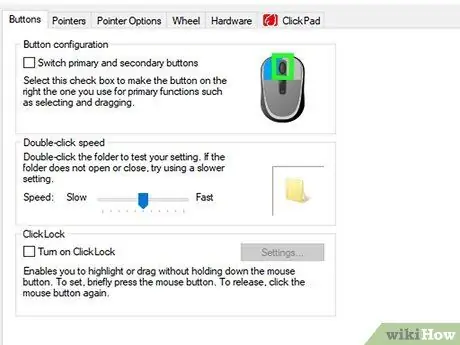
ደረጃ 3. የመዳፊት መሽከርከሪያውን በመዳፊት ላይ ይንከባለሉ ወይም የትራክፓዱን ወደ ላይ ያንሸራትቱ።
ዘዴ 3 ከ 6 - በ Google Chrome ላይ
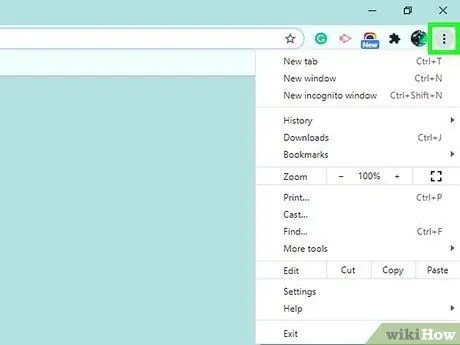
ደረጃ 1. የምናሌ አዶውን ይፈልጉ።
በነባሪ ፣ የምናሌ አዶው በመስኮቱ በላይኛው ቀኝ በኩል ሶስት አግድም መስመሮችን ያቀፈ ነው። እርስዎ ካልወሰዱ ፣ አዶው በአሳሹ (አሳሽ) ውስጥ ካለው የዩአርኤል አሞሌ ጋር መስተካከል አለበት።
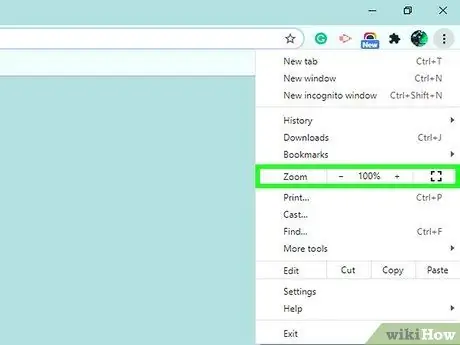
ደረጃ 2. "አጉላ" የሚለውን አማራጭ ይፈልጉ።
በማያ ገጹ ዝርዝር መሃል ላይ ፣ እና - እና + የማሳያውን የማጉላት መቶኛ ጎን ለጎን የሚይዝ ምልክት አለው።
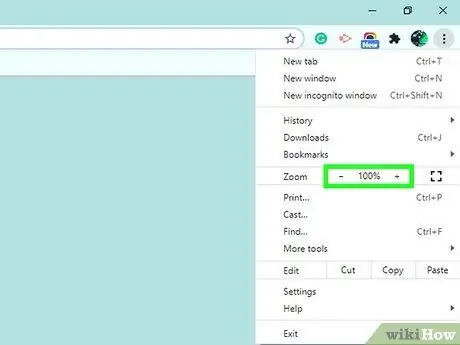
ደረጃ 3. ይጫኑ - መጠኑ እስከሚፈልጉት ድረስ።
ዘዴ 4 ከ 6: በሞዚላ ፋየርፎክስ ውስጥ
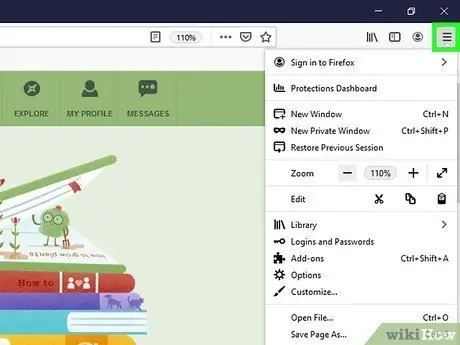
ደረጃ 1. የምናሌ አዝራሩን ጠቅ ያድርጉ።
በነባሪ ፣ የፋየርፎክስ ምናሌ አዶ በላይኛው ቀኝ ጥግ ላይ ሶስት አግድም መስመሮች መሆን አለበት። ካላንቀሳቅሱት ፣ ከአሳሽዎ ዩአርኤል አሞሌ አጠገብ መሆን አለበት።
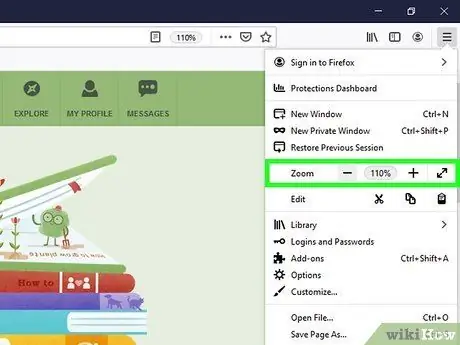
ደረጃ 2. የማጉላት ተግባርን ይፈልጉ።
ከቅጂው አማራጭ በታች ፣ መቶኛዎቹ በ - እና + ምልክቶች ጎን ለጎን ያያሉ።
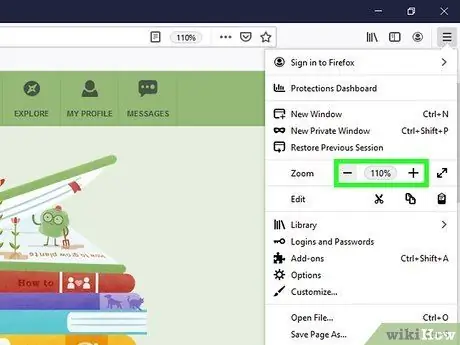
ደረጃ 3. ለማጉላት - ምልክት ያድርጉ።
ዘዴ 5 ከ 6: የማይክሮሶፍት ጠርዝን መጠቀም
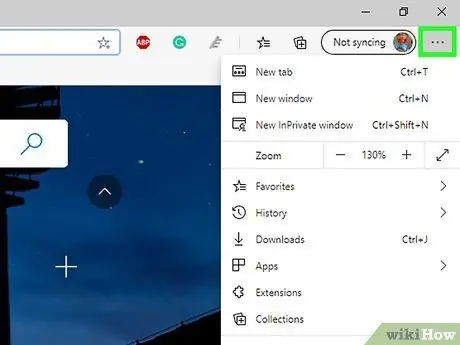
ደረጃ 1. የምናሌ አዶውን ይፈልጉ።
በነባሪ ፣ የምናሌ አዶው በማያ ገጹ በላይኛው ቀኝ ጥግ ላይ ሶስት ነጥቦች ናቸው። ካላንቀሳቅሱት በአሳሽዎ ውስጥ ካለው የዩአርኤል አሞሌ ቀጥሎ መሆን አለበት።
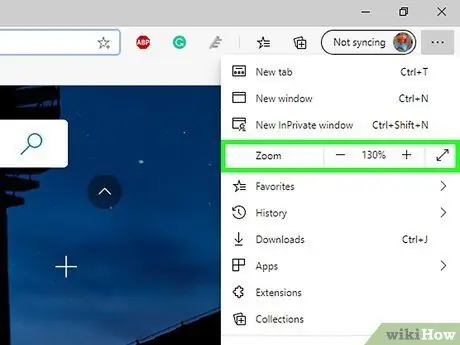
ደረጃ 2. የማሳያውን የመጠን ተግባር ይፈልጉ።
ተግባሩ “ማጉላት” ፣ ከ + እና - በቀኝ በኩል መፈረም አለበት።
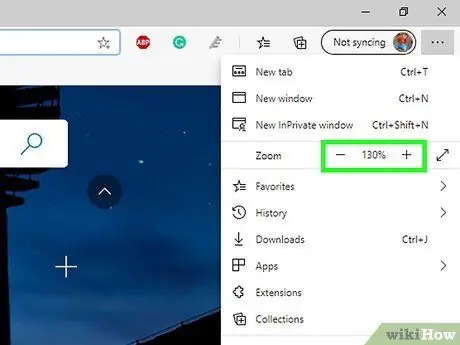
ደረጃ 3. የገጹ ይዘት ወደሚፈለገው መጠን እስኪደርስ ድረስ ማሳያውን ለመቀነስ - አዝራሩን ይጫኑ።
ዘዴ 6 ከ 6: የማያ ገጽ ጥራት መለወጥ
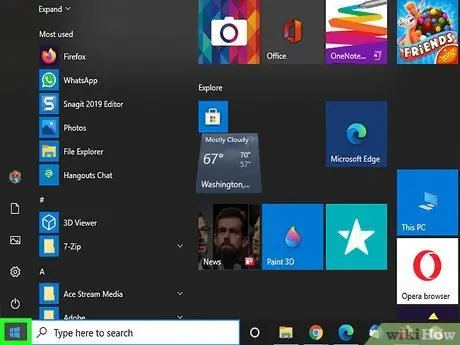
ደረጃ 1. የመነሻ ምናሌውን ይክፈቱ።
በቁልፍ ሰሌዳዎ ታችኛው ግራ ጥግ ላይ የ Win ቁልፍን ጠቅ ያድርጉ። ይህን በማድረግ ፣ ሁሉም መስኮቶች በአንድ ትልቅ የሥራ ቦታ ውስጥ በትንሽ መጠን እንዲታዩ የዴስክቶፕ ማያ ገጹ እስከ ከፍተኛው ይቀንሳል። በዚህ መንገድ ማያ ገጹ የበለጠ ሰፊ ይመስላል።
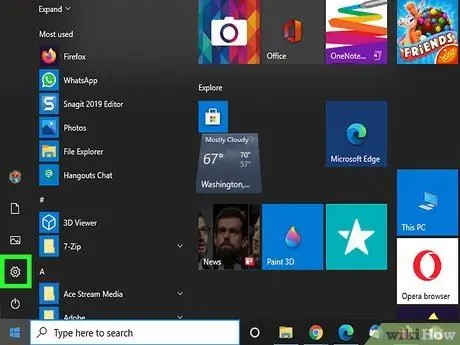
ደረጃ 2. በኮምፒተር ላይ ቅንብሮችን ይክፈቱ።
ይህንን ለማድረግ ቅንብሮችን ጠቅ ያድርጉ።
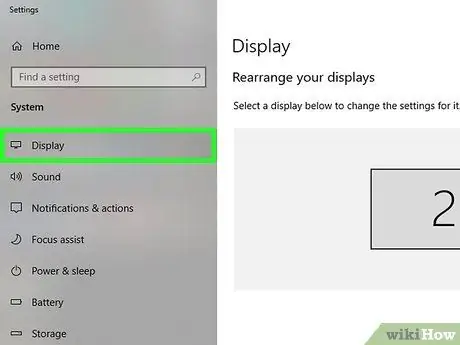
ደረጃ 3. ጠቅ ያድርጉ ስርዓት> ማሳያ> የላቀ የማሳያ ቅንብሮች።
የላቁ የማሳያ ቅንብሮች አማራጮች በማሳያ አማራጮች ስር ይገኛሉ።
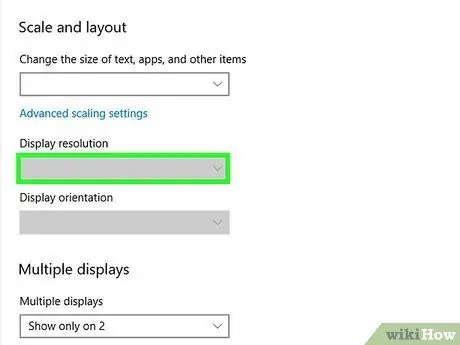
ደረጃ 4. የማያ ገጹን ጥራት ይለውጡ።
በ "ጥራት" ስር ተቆልቋይ ቀስት ጠቅ በማድረግ ይህንን ማድረግ ይችላሉ። የመረጡት የመፍትሄ ቁጥር ከፍ ባለ መጠን “አነስተኛው” ማያ ገጹ ይታያል። እርስዎ የሚያደርጉትን ለውጦች ለማድረግ ምርጫዎን ማረጋገጥ ያስፈልግዎታል።
ጠቃሚ ምክሮች
- ማያ ገጹን ወደ መደበኛ መጠን ለመመለስ Ctrl+0 ን ይጫኑ
- ማሳያውን በመቀነስ ላይ ችግር ካጋጠመዎት ኮምፒተርዎን እንደገና ለማስጀመር ይሞክሩ። ሁሉም ማሳያዎች ወደ መደበኛው የማጉላት መጠን መመለስ አለባቸው ፣ ግን የማያ ገጽ ጥራት ወደ መደበኛ ጥራት አይመለስም።
- ለማስፋት ወይም ለመቀነስ የሚፈልጉትን የማያ ገጹ የተወሰነ ቦታ ለመምረጥ የማጉያ መተግበሪያውን መጠቀም ይችላሉ። ወደ ጀምር >> ፕሮግራሞች >> መለዋወጫዎች >> ተደራሽነት >> ማጉያ በመሄድ መተግበሪያውን ማግኘት ይችላሉ። በአማራጭ ፣ በኮምፒተርዎ ላይ ያለውን የፍለጋ ተግባር በመጠቀም ቁልፍ ቃሉን “ማጉያ” መፈለግ ይችላሉ።







